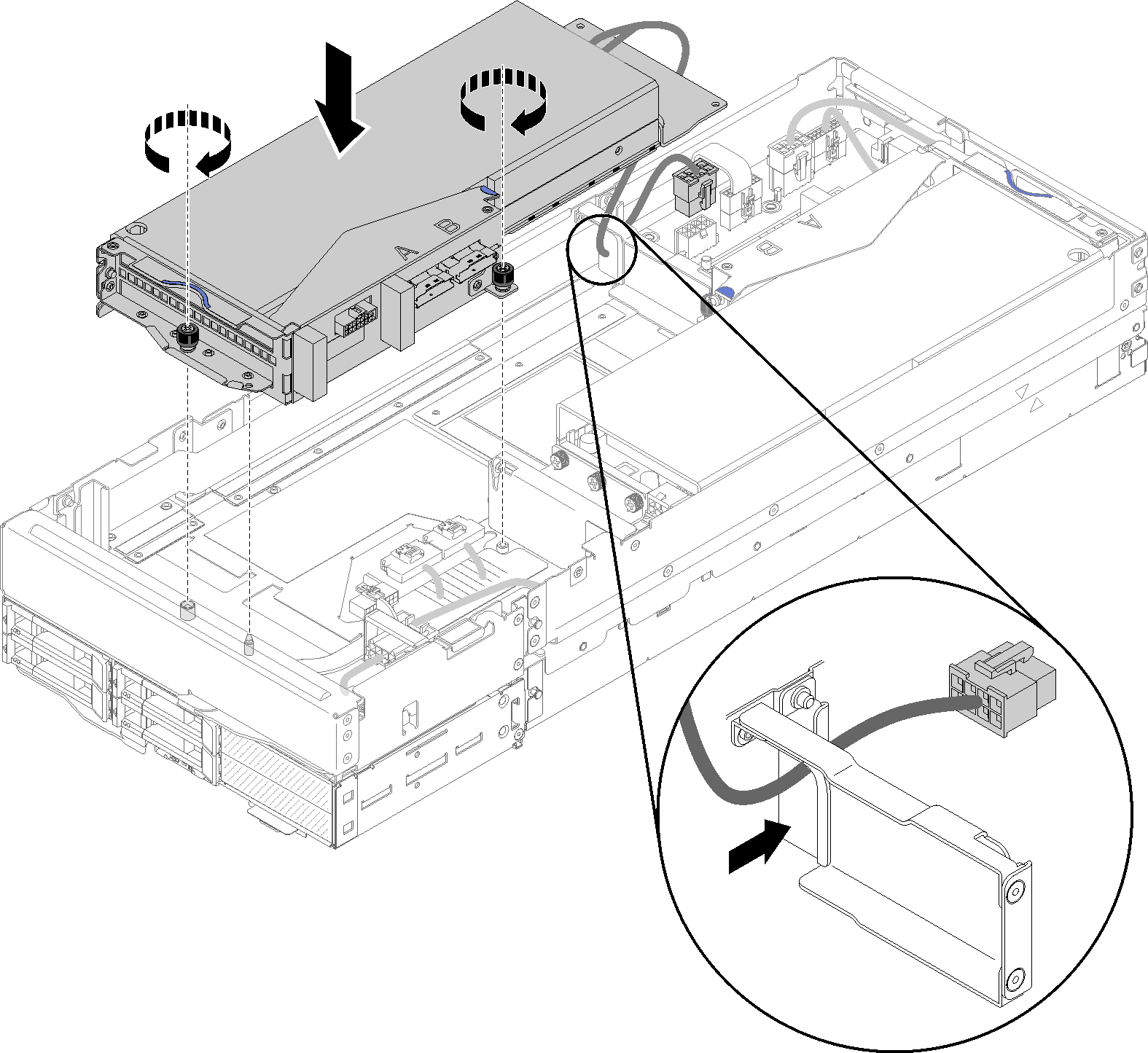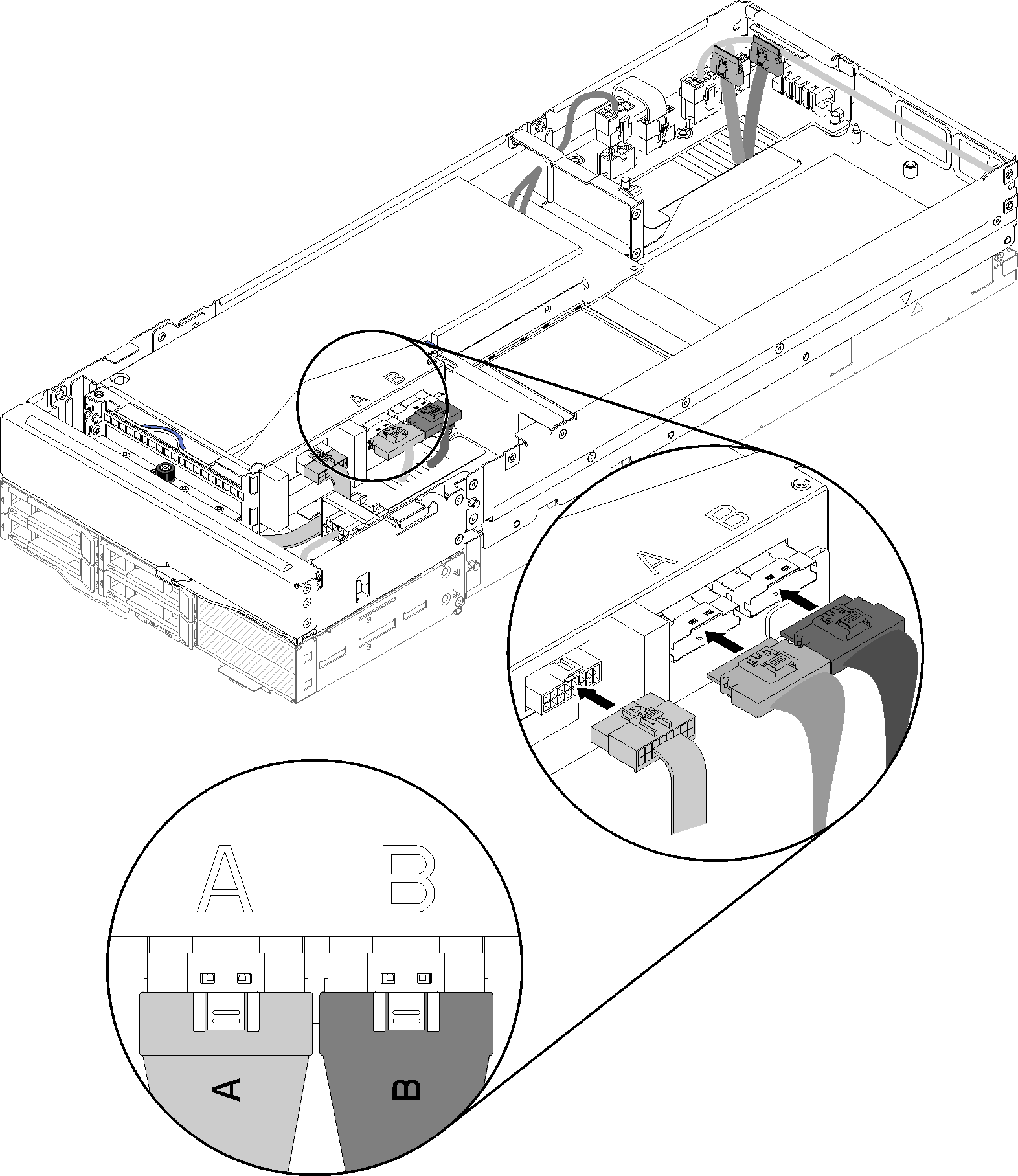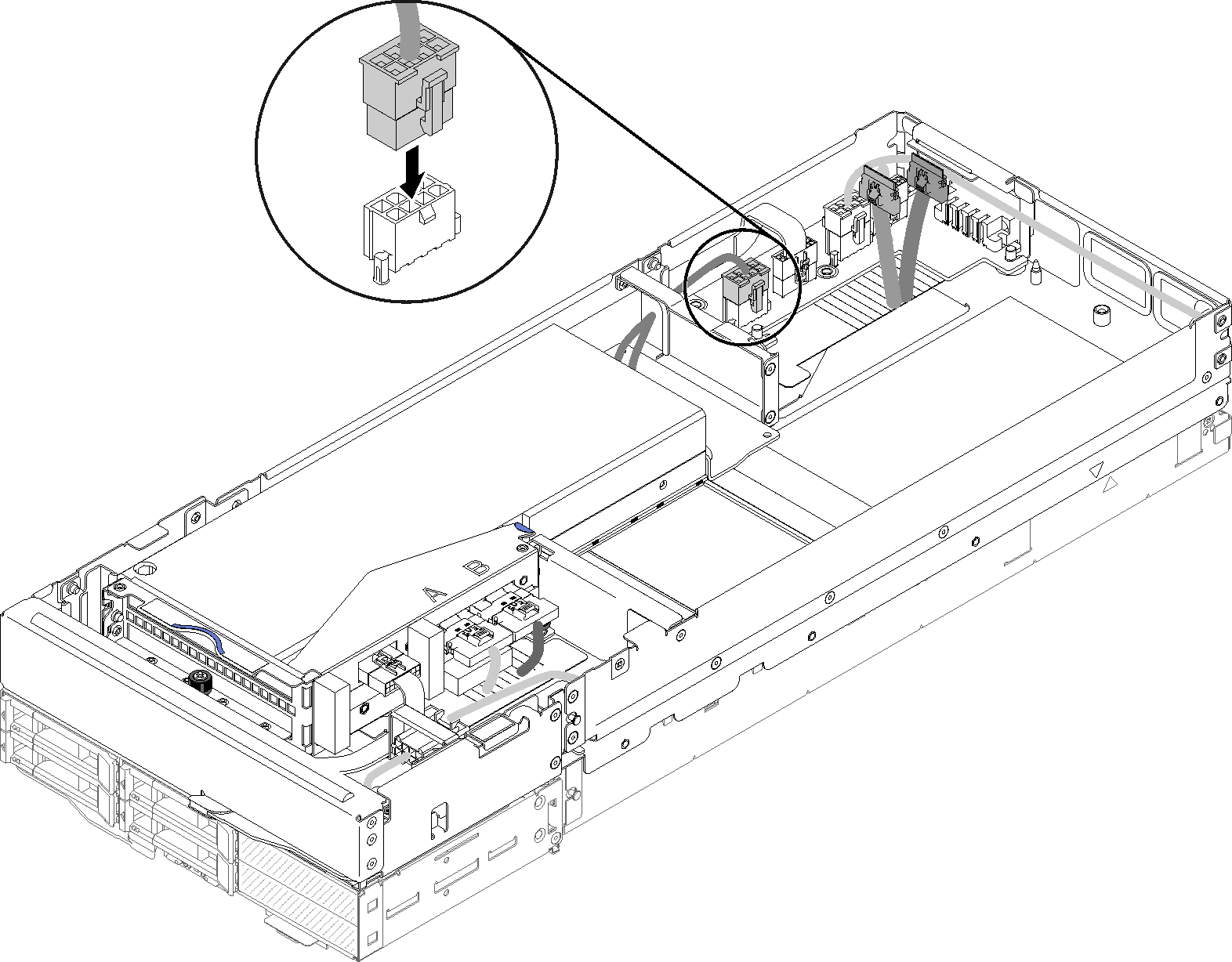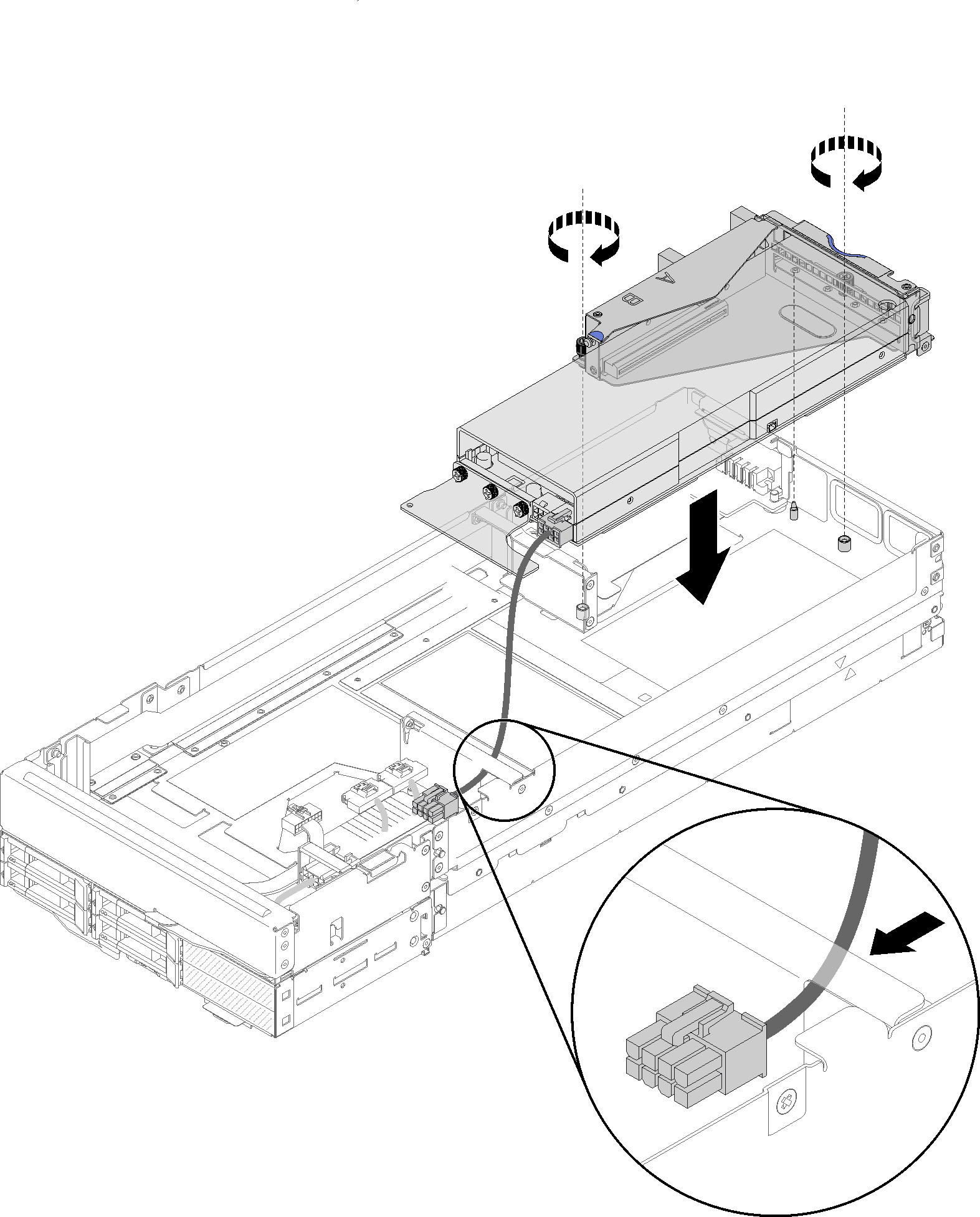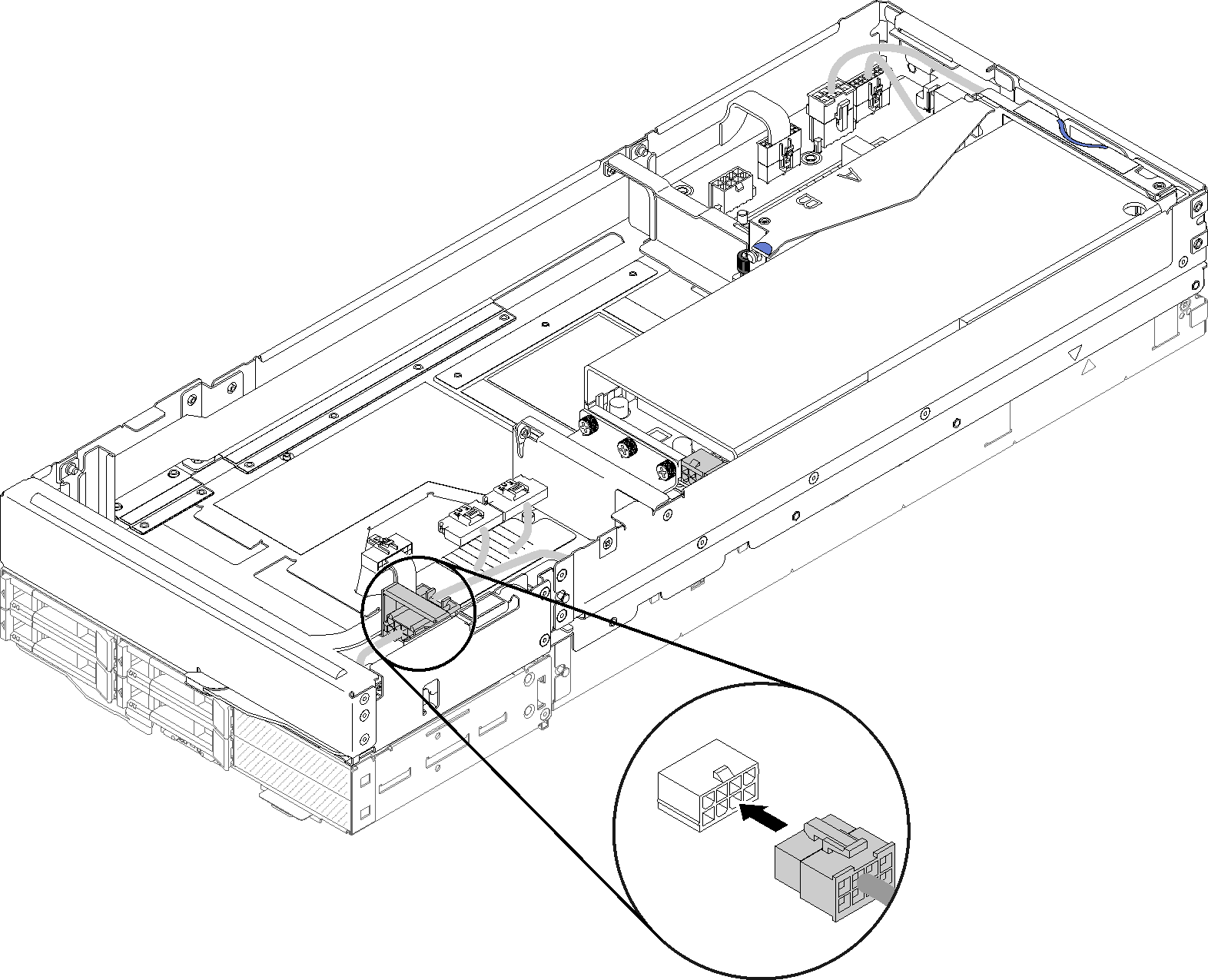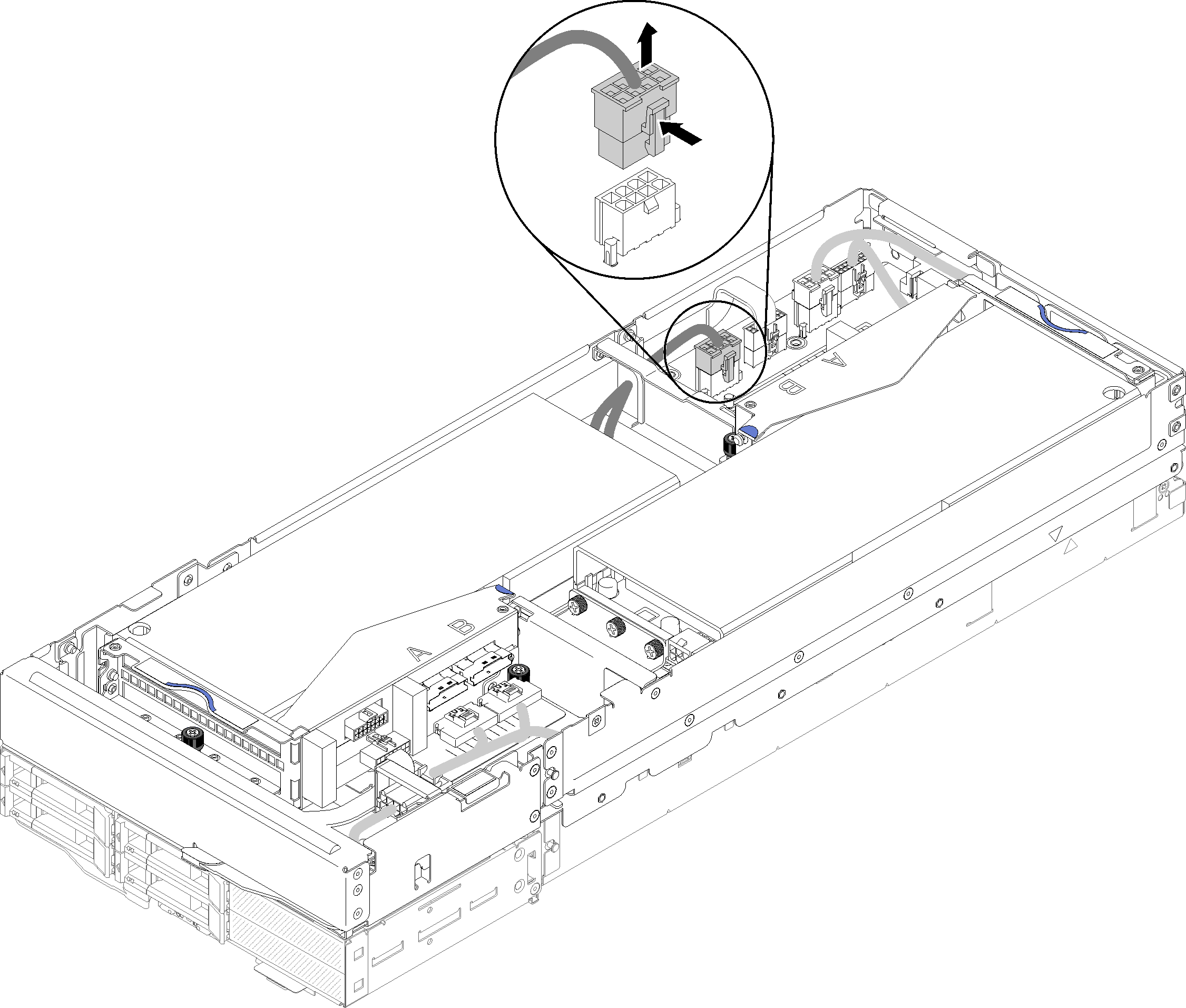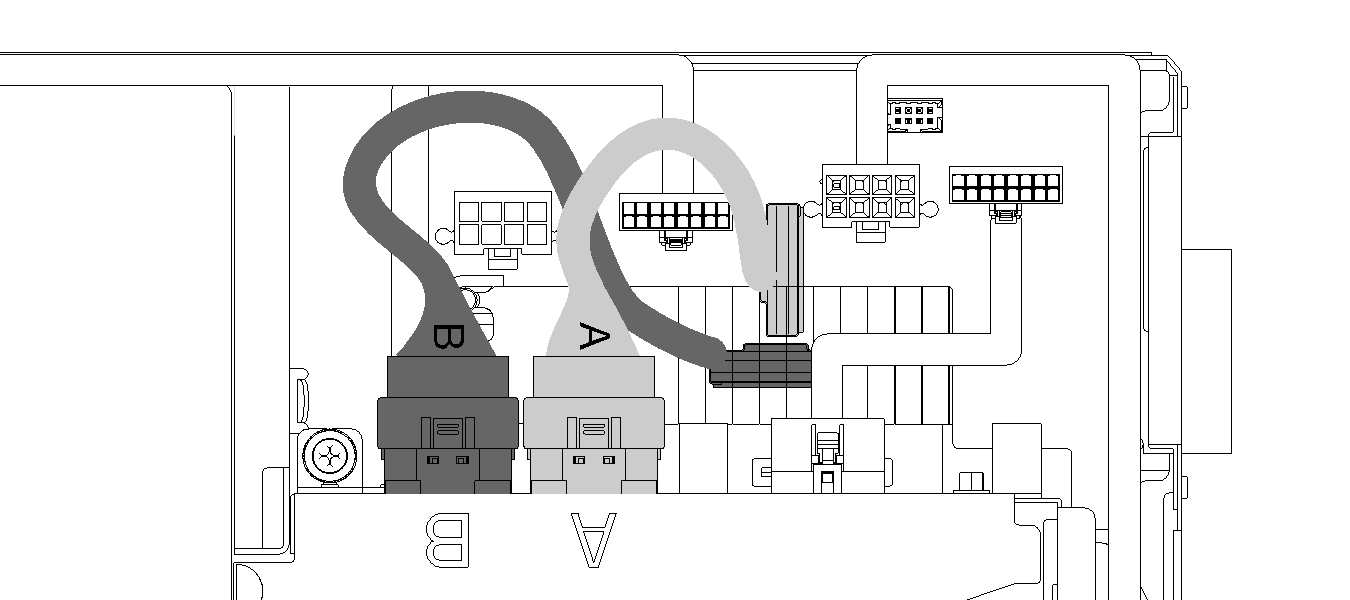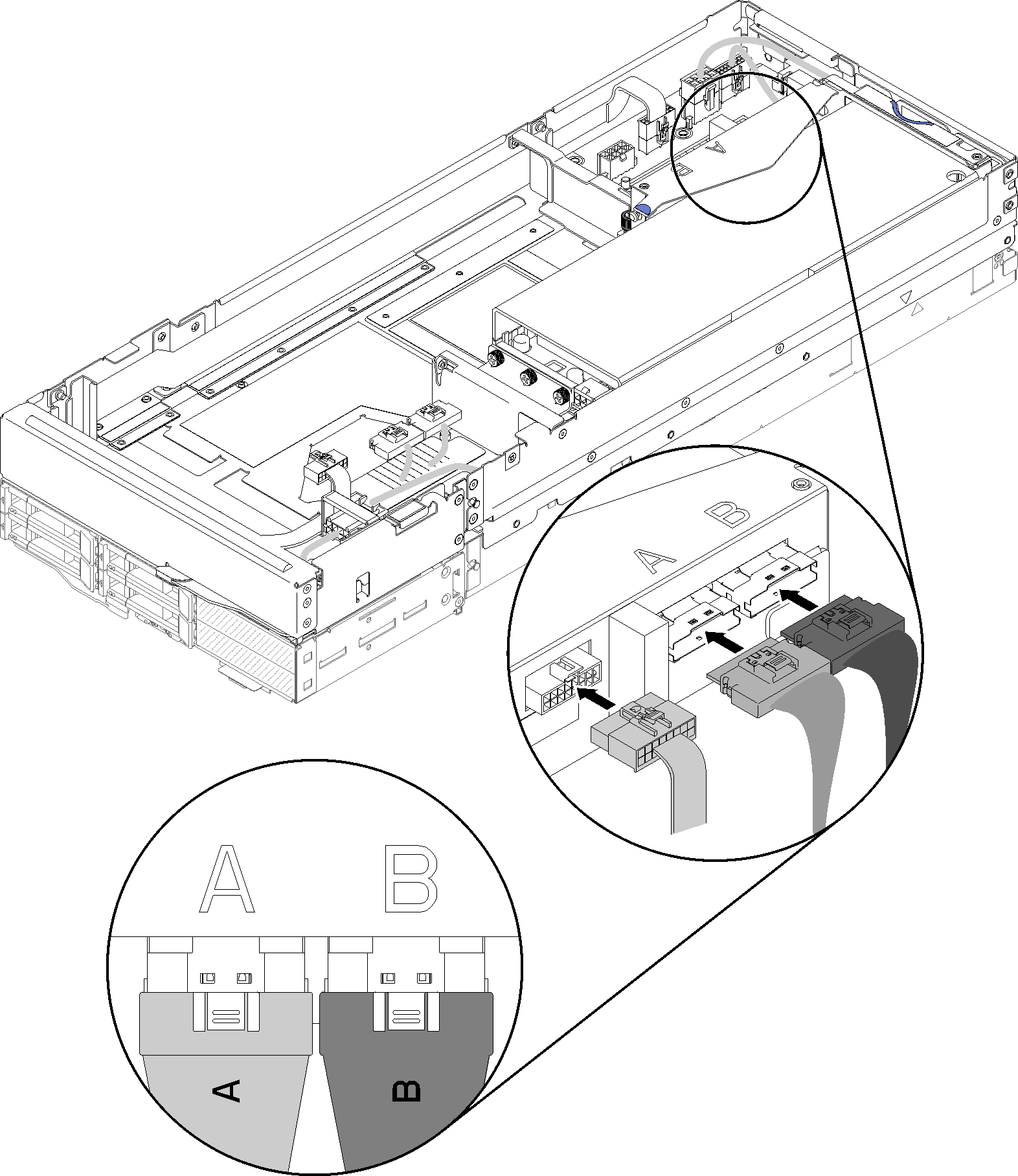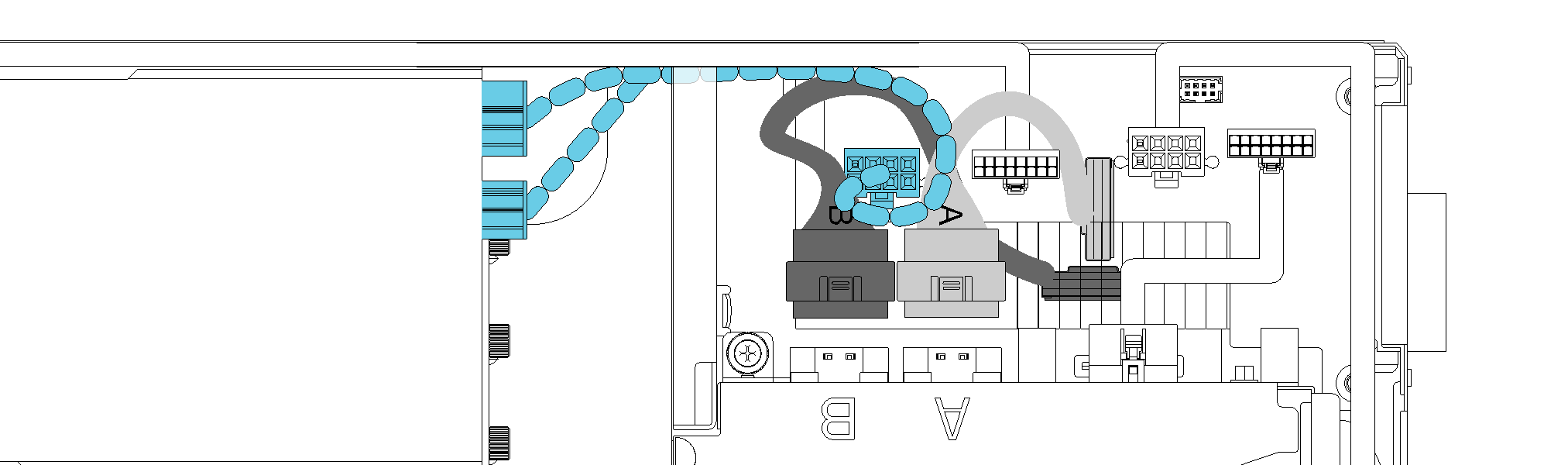PCIe-Adapterkartenbaugruppe in der PCIe-Erweiterungsknotenbaugruppe installieren
Mithilfe der Informationen in diesem Abschnitt können Sie eine PCIe-Adapterkartenbaugruppe in der Rechen-Erweiterungsknotenbaugruppe installieren.
- Lesen Sie den/die folgenden Abschnitt(e), um sicher zu arbeiten.
- Wenn im Adapterrahmen kein Adapter installiert ist, ziehen Sie beim Entfernen des Adapterrahmens an der Vorderseite zuerst das Misc-Adapterkabel an der Vorderseite ab. Lösen Sie dann die beiden unverlierbaren Schrauben, um den Adapterrahmen vom Erweiterungsknoten zu entfernen und installieren Sie anschließend einen Adapter in den Adapterrahmen (siehe PCIe-Adapter im Adapterrahmen installieren) .Abbildung 1. Entfernen des Adapterrahmens
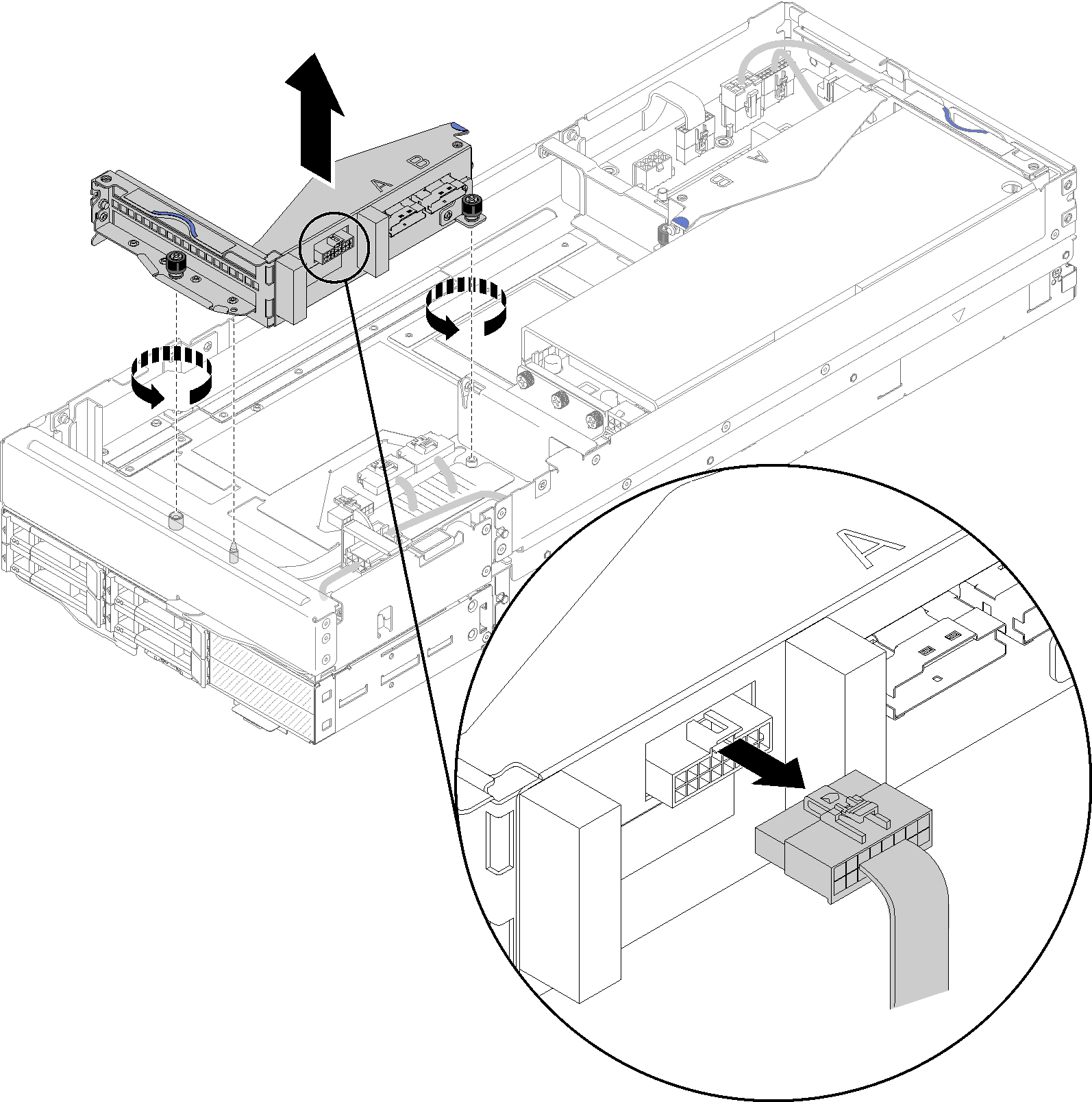
Wenn Sie zusätzlich zu einem vorhandenen Adapter einen neuen Adapter installieren, entfernen Sie die Abdeckblende für die Luftführung aus der Lücke beim Adaptersteckplatz an der Vorderseite und setzen Sie sie wie dargestellt in die Lücke an der Seite des Erweiterungsknotens ein.
Abbildung 2. Entfernen der Abdeckblende für die Luftführung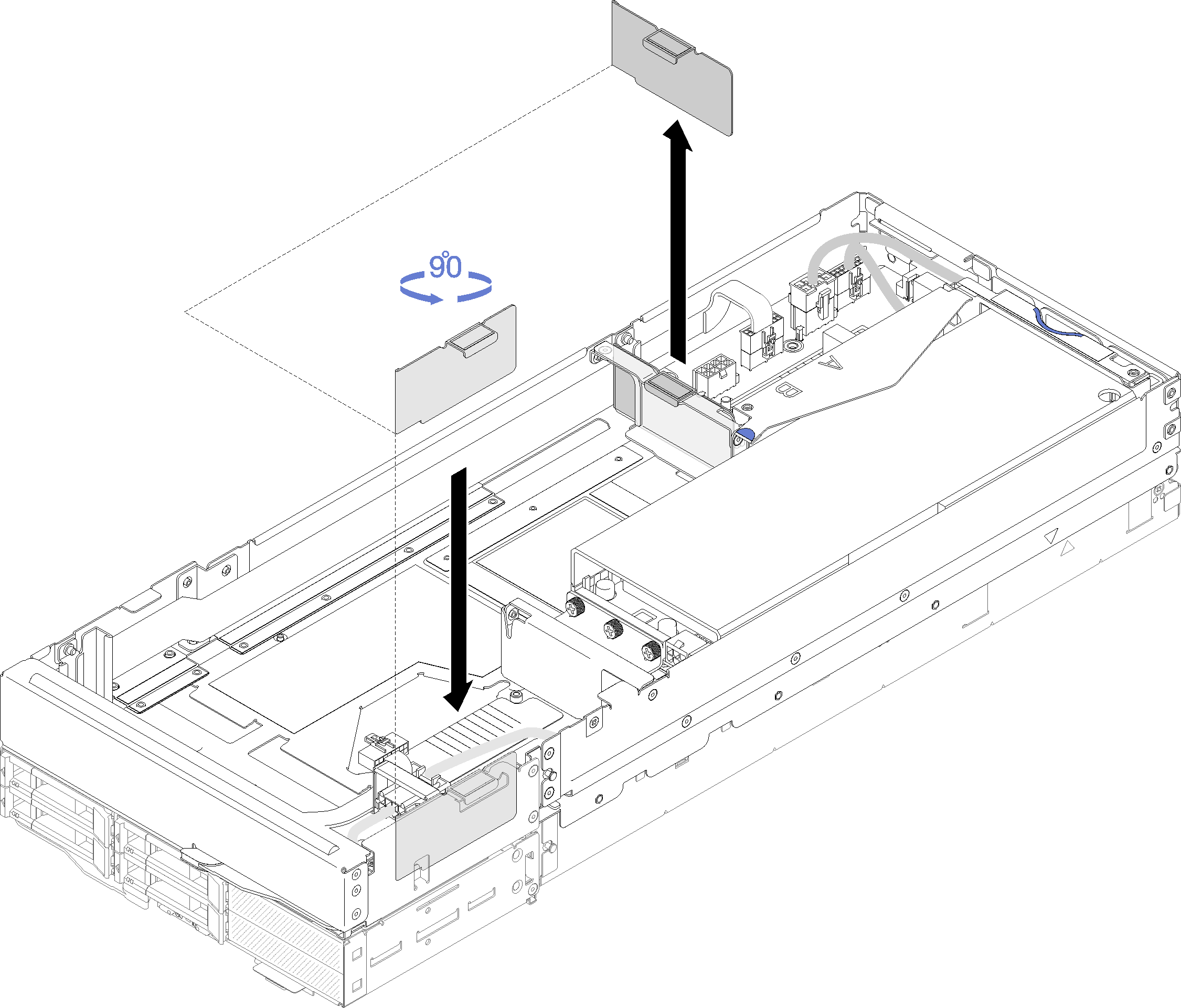
Gehen Sie wie folgt vor, um eine PCIe-Adapterkartenbaugruppe in der PCIe-Erweiterungsknotenbaugruppe zu installieren:
Beginnen Sie die Installation immer beim Adaptersteckplatz an der Rückseite (siehe PCIe-Adapterkartenbaugruppe an der Rückseite installieren).
Wenn nur ein Adapter installiert werden soll, achten Sie darauf, dass der Adapter im Adaptersteckplatz an der Rückseite installiert wird, und setzen Sie die Abdeckblende für die Luftführung in die Lücke am Adaptersteckplatz an der Vorderseite.
Installieren der PCIe-Adapterkartenbaugruppe an der Vorderseite
PCIe-Adapterkartenbaugruppe an der Rückseite installieren
Gehen Sie wie folgt vor, nachdem Sie die Rechen-Adapterkartenbaugruppe in der PCIe-Erweiterungsknotenbaugruppe installiert haben:
Wenn nur ein Adapter installiert ist, entfernen Sie die Abdeckblende für die Luftführung von der Seite des Erweiterungsknotens und setzen Sie sie in die Lücke am Adaptersteckplatz an der Vorderseite.
Abbildung 12. Installation der Abdeckblende für die Luftführung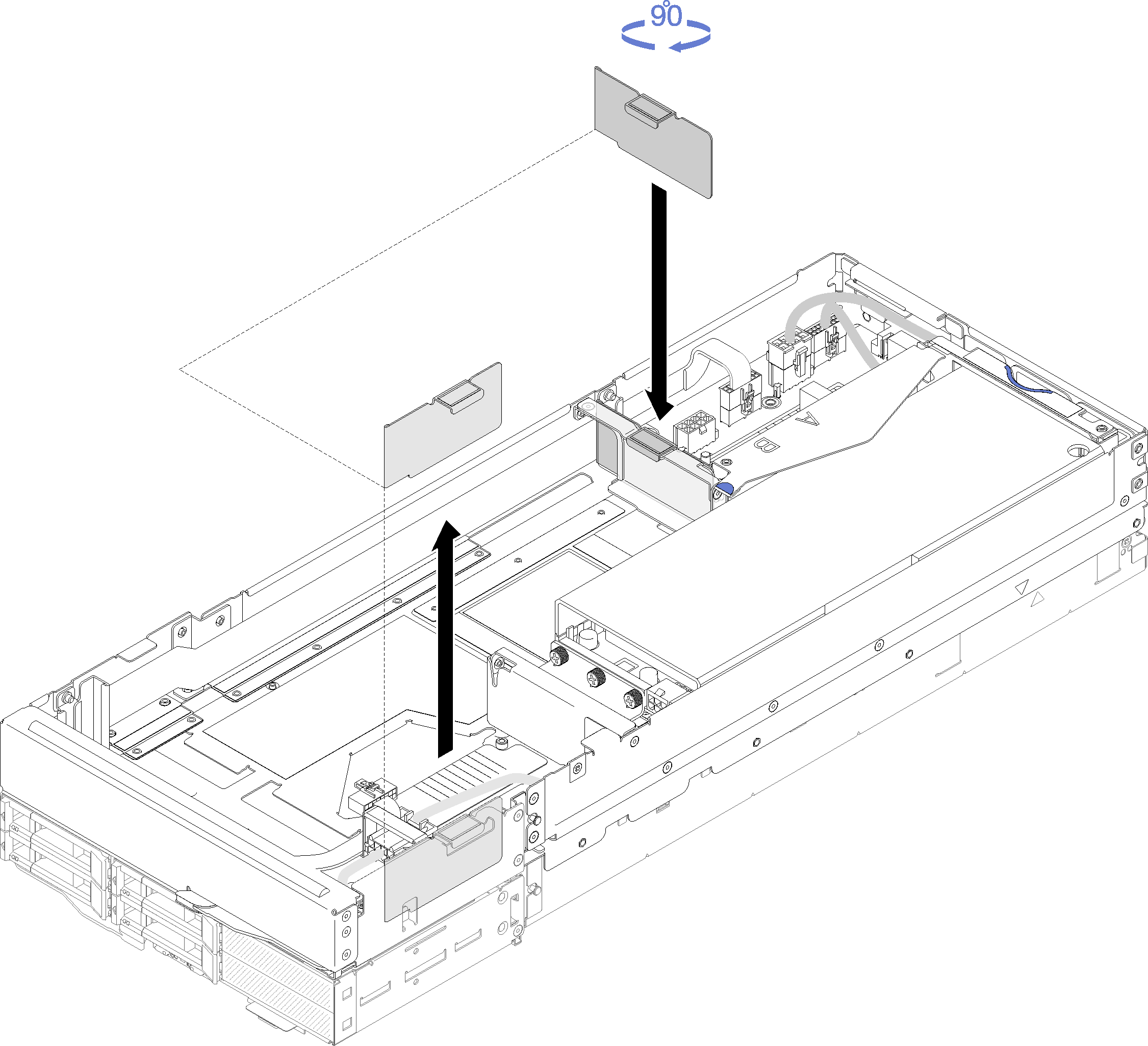
Installieren Sie die Kabelabdeckung für die Rückseite (siehe Kabelabdeckung für die Rückseite installieren).
Installieren Sie die PCIe-Erweiterungsknotenbaugruppe im Gehäuse (siehe Rechenknoten-Erweiterungsbaugruppe im Gehäuse installieren).
Schalten Sie alle Rechenknoten ein.
Demo-Video